Das Ausfüllen Ihrer Formularfelder aus einer externen Excel-Tabelle ist jetzt einfacher denn je. Mit unserem Tabellenkalkulation-zu-Formular-Widget können Sie eine Tabelle hochladen und deren Daten verwenden, um Formularfelder automatisch anhand eines eindeutigen Codes auszufüllen. Dies eignet sich ideal zum Abrufen vorhandener Datensätze und deren Anzeige in Ihrem Formular, ähnlich wie bei der Abfrage einer Datenbank mit einem eindeutigen Schlüssel.
Widget-Anforderungen und -Einschränkungen
Bevor Sie fortfahren, hier einige wichtige Einschränkungen und wichtige Punkte, die Sie bei der Verwendung des Tabellenkalkulations-Formular-Widgets beachten sollten:
- Das Widget akzeptiert nur XLS- und XLSX-Dateien. Andere Formate wie CSV oder Google Tabellen werden nicht unterstützt.
- Sie können den eindeutigen Code, den Sie für die Suche verwenden, an beliebiger Stelle in Ihrem Tabellenblatt platzieren. Achten Sie dabei darauf, bei der Konfiguration den richtigen Spaltenindex festzulegen.
- Der eindeutige Code berücksichtigt die Groß- und Kleinschreibung. Der im Formular eingegebene Code muss daher exakt dem Format Ihrer Tabelle entsprechen.
- Die Spaltennamen in Ihrem Blatt müssen mit den Feldbeschriftungen in Ihrem Formular übereinstimmen, damit die Daten korrekt ausgefüllt werden.
Beispiel: Ihre Formularfelder sind wie folgt beschriftet:
Dann sollten die Spaltennamen in Ihrem Blatt gleich beschriftet sein.
Hier ist das Demoformular und die Beispieltabelle, die im obigen Setup verwendet wurden. Nutzen Sie diese, um die Funktionsweise des Widgets zu erkunden und das Vorbefüllen von Feldern mit eindeutigen Codes zu testen.
Die Anordnung der Felder in Ihrem Formular spielt keine Rolle, auch wenn sich dazwischen nicht zusammenhängende Felder befinden. Wichtig ist, dass die Formularfeldbeschriftungen genau mit den Spaltennamen in Ihrer Tabelle übereinstimmen.
Das Widget unterstützt derzeit folgende Formularelemente:
- Vollständiger Name
- Uhrzeit
- Kurztext
- Langer Text
- Dropdown
- Einzelauswahl
- Mehrfachauswahl
- Bewertungsskala
- Sternebewertung
Wenn ein gültiger, eindeutiger Code eingegeben wird, löscht das Formular automatisch die vorhandenen Werte in unterstützten Feldern und ersetzt sie durch die entsprechenden Werte aus Ihrer Tabelle.
Tabellenkalkulation-zu-Formular-Widget einrichten
Formular und Tabelle sind nun fertig. Richten Sie nun das Tabellenkalkulation-zu-Formular-Widget ein. So geht’s:
- Klicken Sie im Formular Generator links auf Element hinzufügen.
- Suchen Sie nun im Menü Formularelemente unter dem Reiter Widgets nach Tabellenkalkulation in Formular und klicken Sie darauf, um es Ihrem Formular hinzuzufügen.
- Klicken Sie anschließend im Fenster Widget-Einstellungen, das sich rechts auf der Seite öffnet, auf Datei hochladen und laden Sie Ihre Tabellenkalkulationsdatei hoch.
- Wählen Sie anschließend in der Spalte Zugriffscode die Bezeichnung aus Ihrer Tabellenkalkulation aus, die Sie als Zugriffscode verwenden möchten.
- Legen Sie anschließend die restlichen Widget-Einstellungen fest:
- Button-Text füllen – Passen Sie den Button-Text an, um die Felder mit Daten aus Ihrem Tabellenkalkulation.
- Ladetext – Wählen Sie den Text, der angezeigt wird, während das Widget den Zugangscode verarbeitet und die Tabellenzeilendaten abruft.
- Gültiger Codetext – Legen Sie die Meldung fest, die angezeigt wird, wenn Felder erfolgreich automatisch ausgefüllt wurden.
- Ungültiger Codetext – Geben Sie den Text ein, der angezeigt wird, wenn das Widget den angegebenen Zugangscode nicht finden kann.
- Eingabefeld senden Wert – Wählen Sie, ob der Wert des Eingabefelds in die Übermittlung einbezogen werden soll.
- Automatisches Ausfüllen nach Bedingung – Felder automatisch basierend auf einer Bedingung ausfüllen.
- Felder zurücksetzen, wenn ungültig – Setzt die Felder zurück, wenn der eingegebene Zugangscode ungültig ist.
- Im Hintergrund ausführen – Das Widget ausblenden und im Hintergrund ausführen (diese Option erforderterfordert die Aktivierung der Funktion Automatisches Ausfüllen nach Bedingung.
- Klicken Sie nun einfach auf Aktualisieren und fertig.
Das war’s! Wenn Ihr Widget vollständig konfiguriert ist, kann Ihr Formular nun dynamisch Daten aus Ihrer Tabelle abrufen. Das Ausfüllen von Formularen wird dadurch schneller, intelligenter und personalisierter für Ihre Nutzer.
Widget mit CSS anpassen
Unter dem Reiter Benutzerdefiniertes CSS können Sie Ihre benutzerdefinierten CSS-Codes eingeben oder kodieren, um Ihr Tabellenkalkulations-Formular-Widget weiter zu personalisieren, z. B. die Schaltflächenfarbe oder die Textfarbe Ihrer Tabelle. Weitere Informationen finden Sie in dieser Anleitung zum Einfügen von CSS-Codes in Widgets.

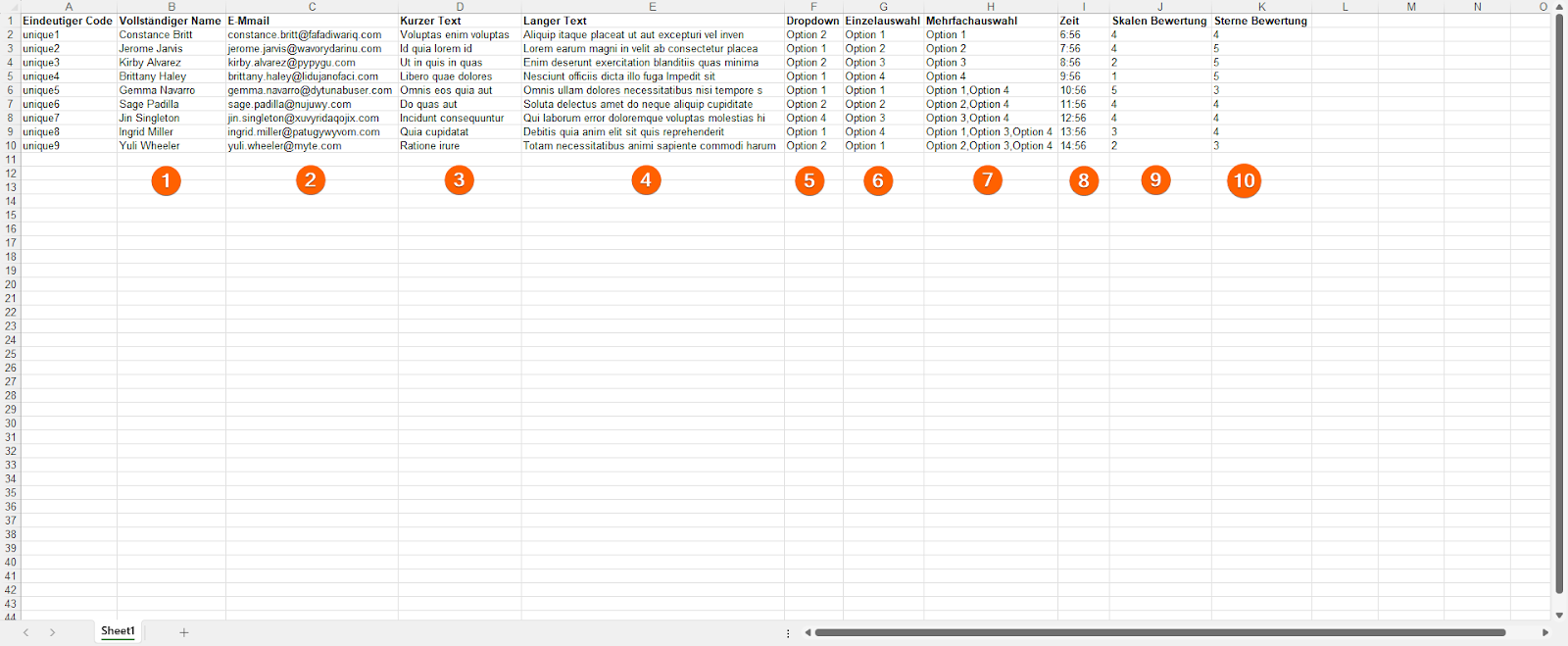
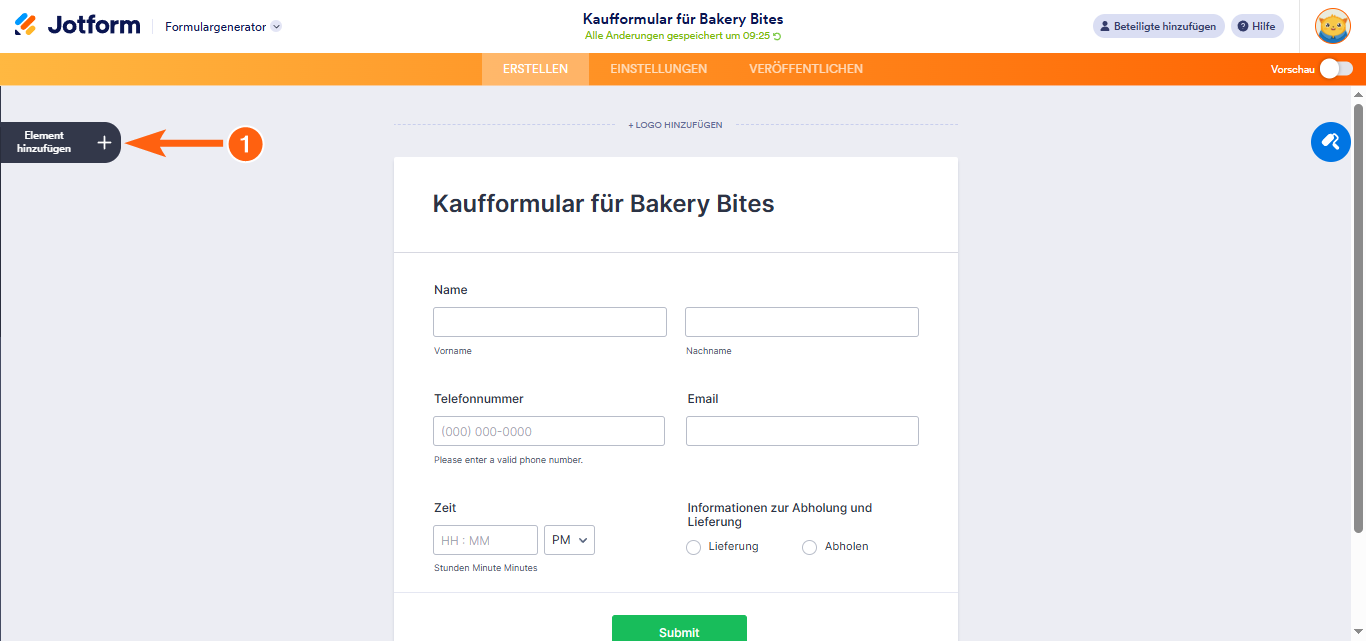
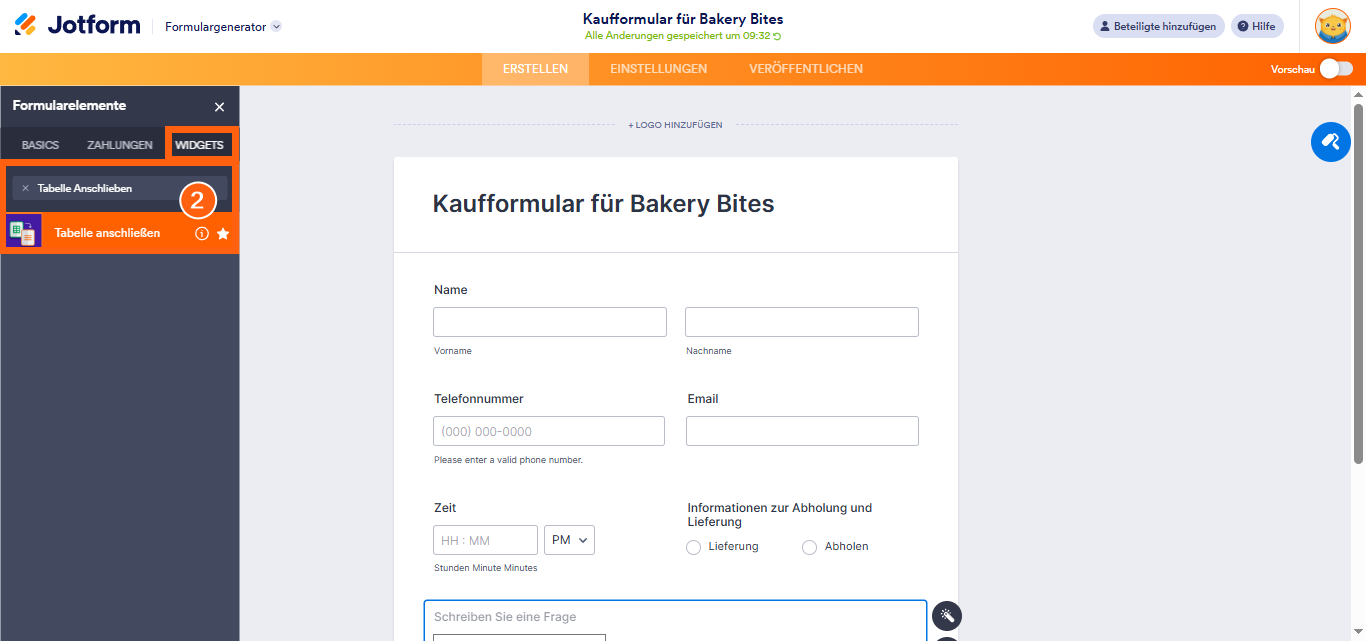
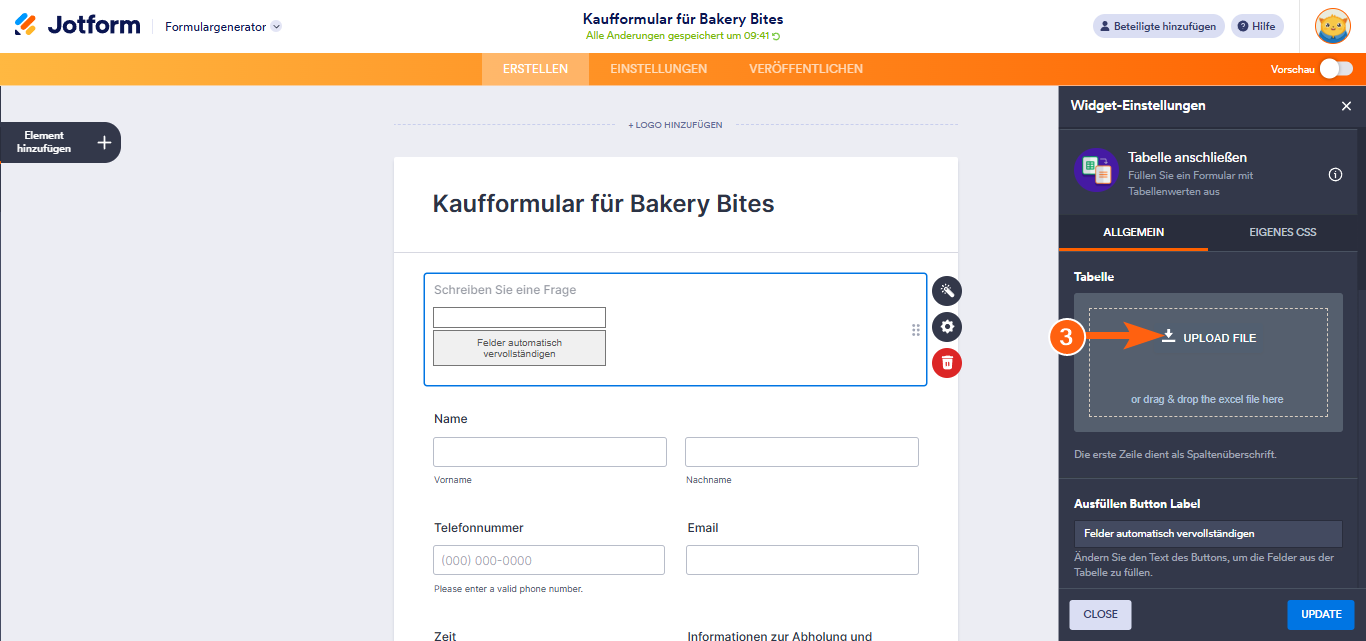
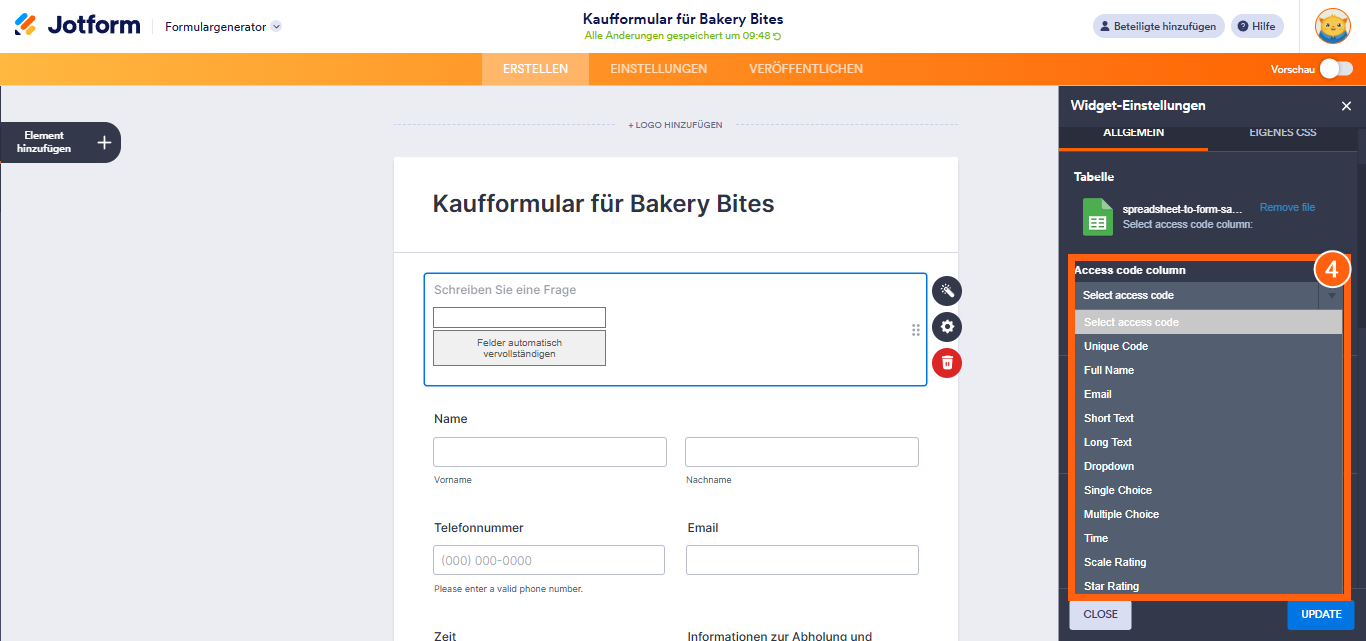
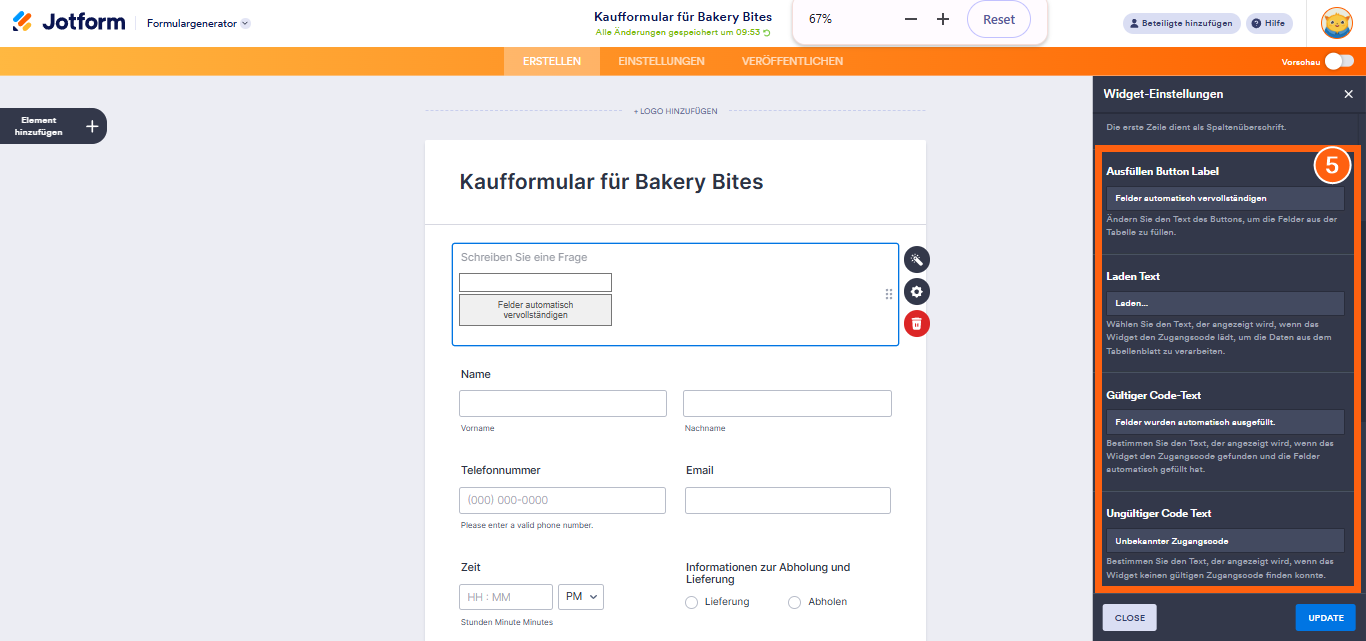
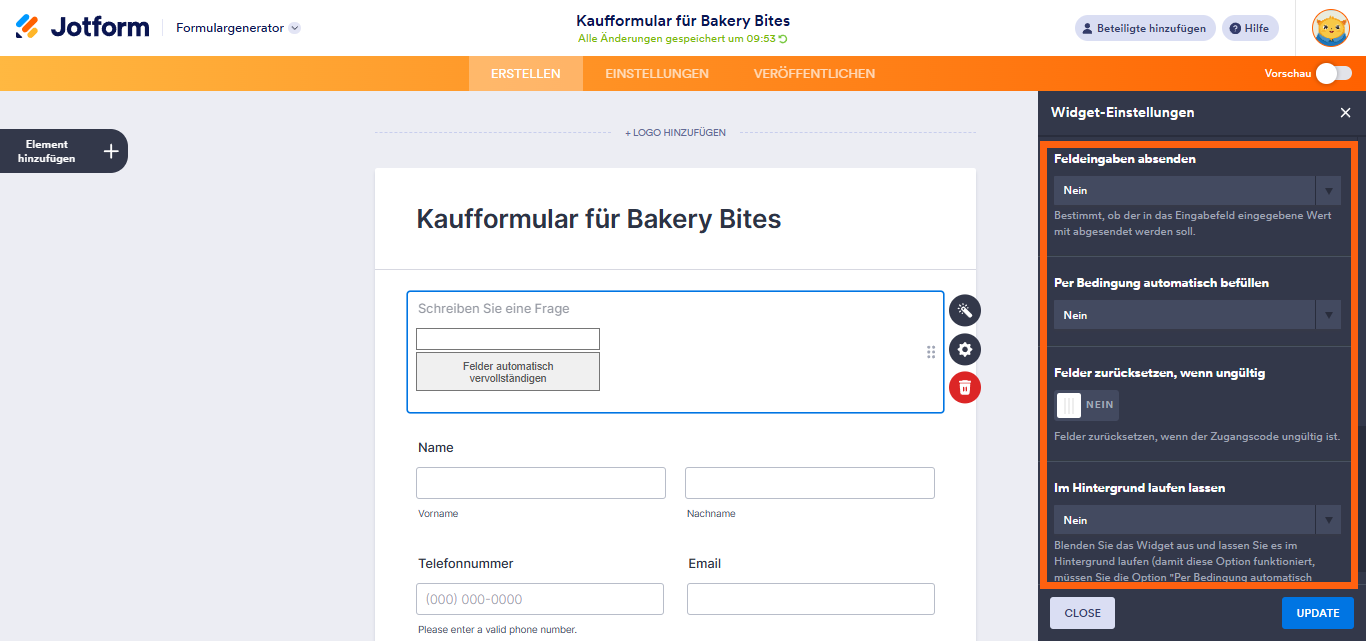
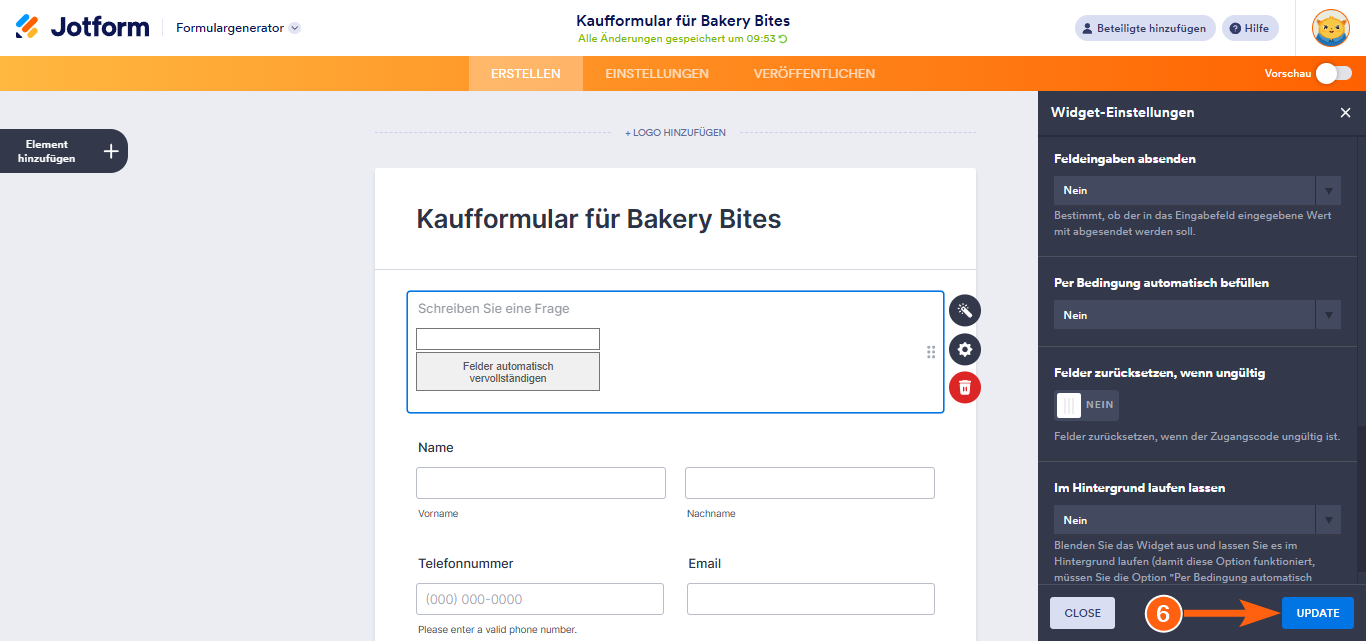
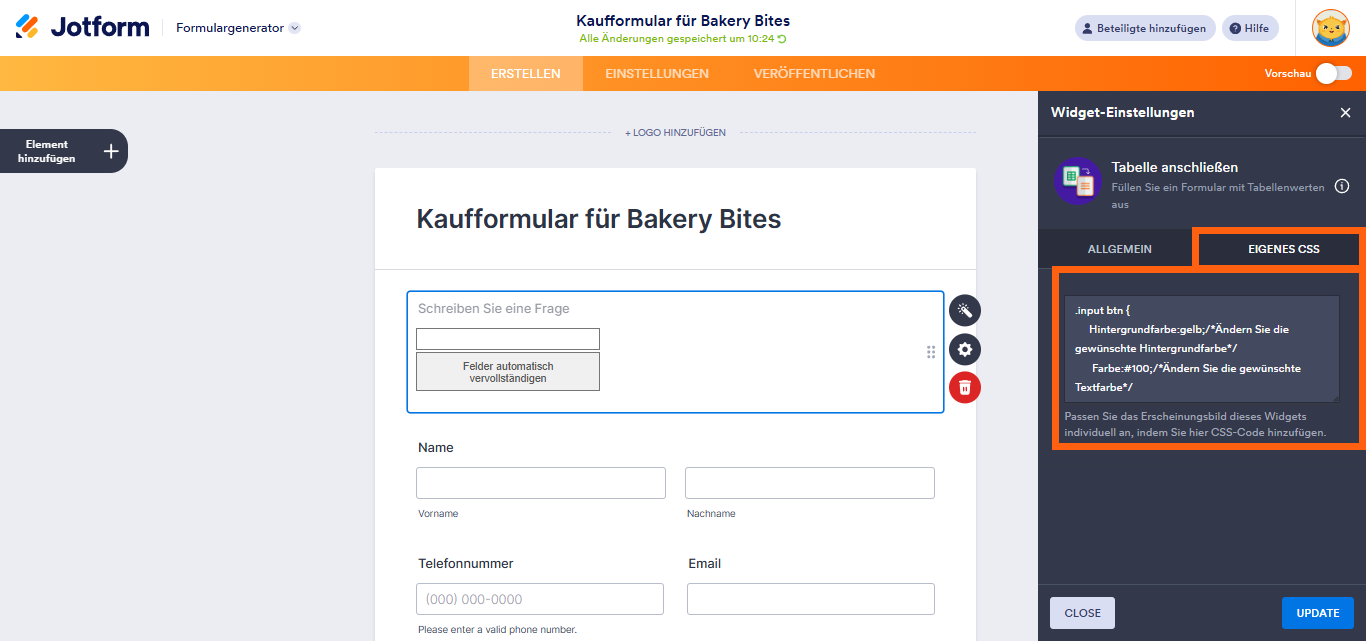
Kommentar abschicken: